Word是一种十分常用的文件类型,有些用户不知道如何使用Word文档拆分功能,接下来小编就给大家介绍一下具体的操作步骤。
具体如下:
-
1. 首先第一步打开电脑中的Word文档。

-
2. 第二步进入文档后,根据下图箭头所指,点击上方【视图】选项。

-
3. 第三步在【视图】菜单中,根据下图箭头所指,找到并点击【拆分】选项。
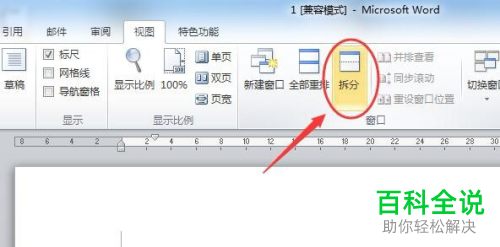
-
4. 第四步根据下图箭头所指,鼠标光标变成了拆分线,将它移动到目标位置。

-
5. 第五步单击鼠标右键,根据下图所示,成功将文档拆分成两个部分。

-
6. 最后如果想要取消拆分的话,根据下图箭头所指,找到并点击【取消拆分】选项即可。

-
以上就是如何使用Word文档拆分功能的方法。
